O papel de parede do Mac é a primeira coisa que você vê ao fazer login, por isso faz sentido escolher algo que você adora e que reflita sua personalidade. Felizmente, alterar o papel de parede em um Mac é incrivelmente fácil. Este guia compartilhará três métodos diferentes para mudar papel de parede no Mac, personalize sua aparência e até defina papéis de parede dinâmicos.
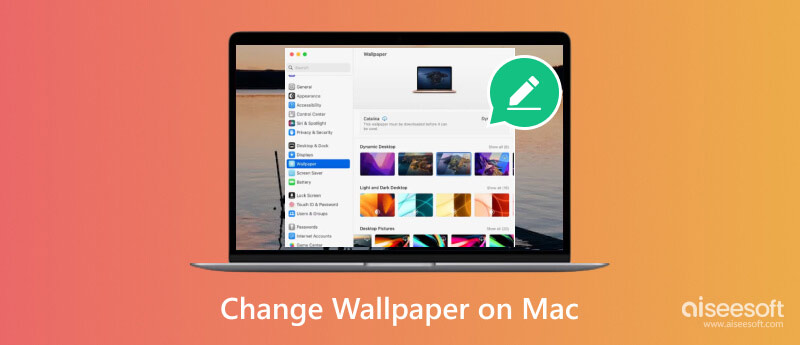
Conforme mencionado acima, alterar o papel de parede da área de trabalho do Mac é incrivelmente fácil. Existem várias maneiras de fazer isso, você pode escolher aquela que funciona melhor para você.
Seu Mac vem com vários papéis de parede pré-instalados para você escolher. Eles estão localizados no Preferências do sistema. Esta é a maneira mais direta de alterar o papel de parede do Mac.
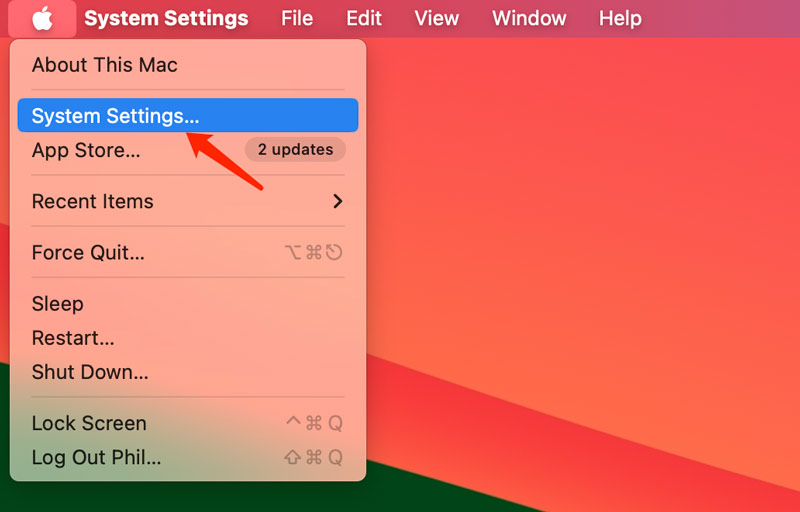
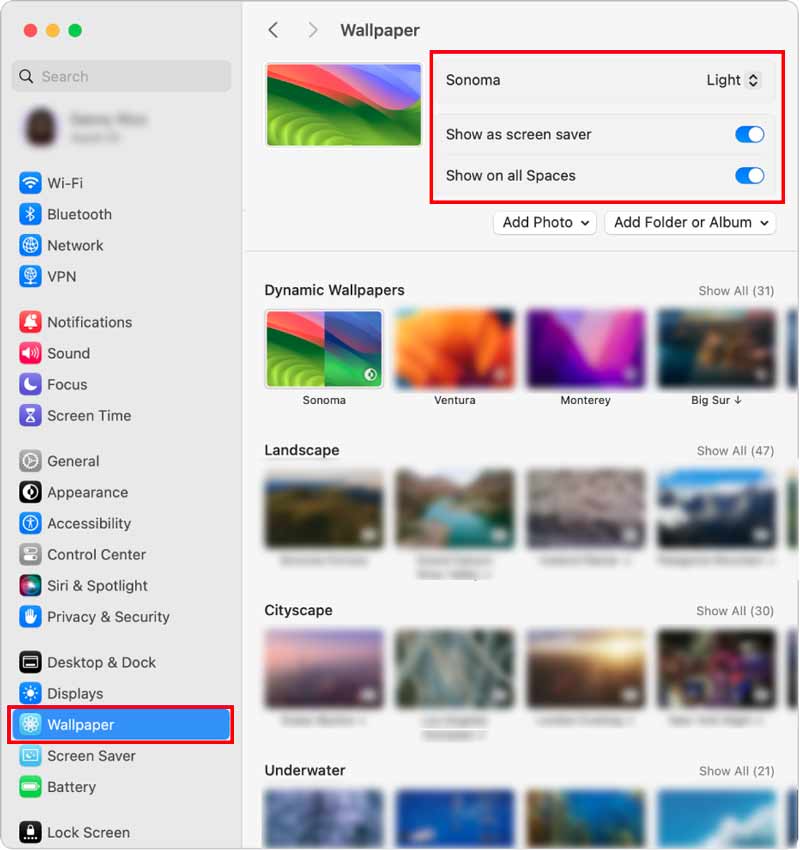
Outra maneira de alterar seu papel de parede é diretamente de em destaque. Clique nele no seu dock ou pressione Comando + Shift + F. Localize a imagem que deseja usar como papel de parede. Pode ser qualquer coisa, desde um arquivo de imagem baixado até uma foto no aplicativo Fotos.
Clique com a tecla Control pressionada na imagem para abrir um menu de contexto. Escolher Definir imagem da área de trabalho, e a imagem escolhida agora será definida como papel de parede da área de trabalho do Mac.
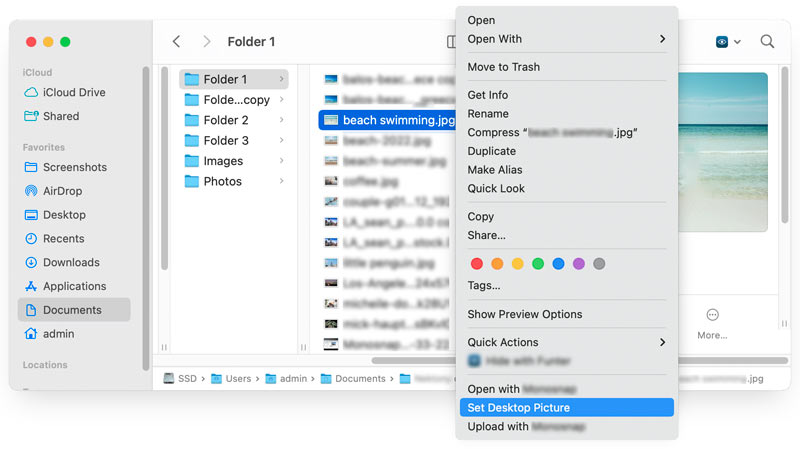
Se quiser usar uma foto do aplicativo Fotos como papel de parede do Mac, você pode fazer isso diretamente do aplicativo.
Abra o aplicativo Fotos e encontre a imagem que deseja usar como papel de parede. Clique Partilhar localizado no canto superior direito da janela do aplicativo. Selecione Definir papel de parede, e a foto escolhida agora será definida como papel de parede da área de trabalho do Mac.
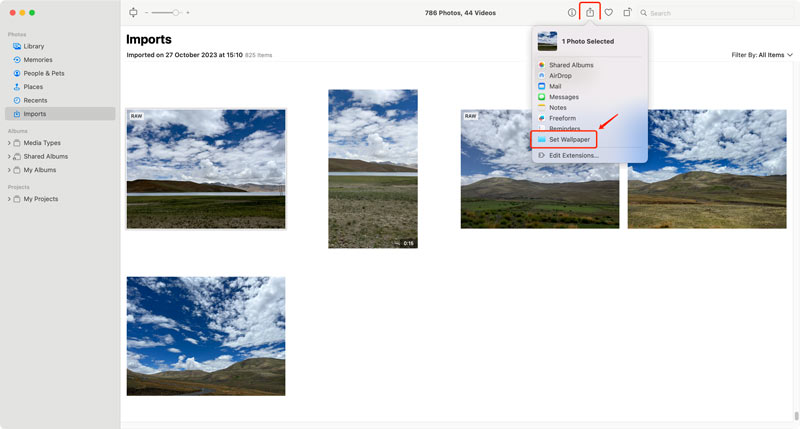
Você pode personalizar ainda mais seu papel de parede usando um papel de parede dinâmico que muda ao longo do dia ou criando uma apresentação de slides com suas fotos favoritas. Além disso, você pode ajustar o papel de parede para preencher a tela da área de trabalho, esticá-lo para preencher a tela e muito mais.
Você pode fazer uma apresentação de slides com suas fotos favoritas para usar como papel de parede do Mac. Para fazer isso, selecione várias fotos em sua biblioteca de fotos, clique com o botão direito e escolha Definir imagem da área de trabalho. Você também pode usar aplicativos de terceiros para encontrar e baixar novos papéis de parede para a tela de bloqueio do Mac.
Transformar suas fotos favoritas em papéis de parede impressionantes para o seu MacBook pode parecer limitado se a resolução da imagem não for alta o suficiente. Felizmente, ferramentas baseadas em IA, como Aiseesoft AI Photo Editor oferecem uma solução poderosa para aumentar a escala de imagens para resolução 4K sem sacrificar a qualidade.
Você pode aumentar suas fotos em até 8x o tamanho original, tornando-as adequadas para telas de alta resolução como o seu Mac. Oferece várias ferramentas para melhorar a qualidade geral de suas imagens, incluindo redução de ruído, nitidez e refinamento facial. Ele utiliza algoritmos avançados de IA para aprimorar imagens sem introduzir artefatos borrados ou sacrificar a qualidade.
100% seguro. Sem anúncios.
100% seguro. Sem anúncios.
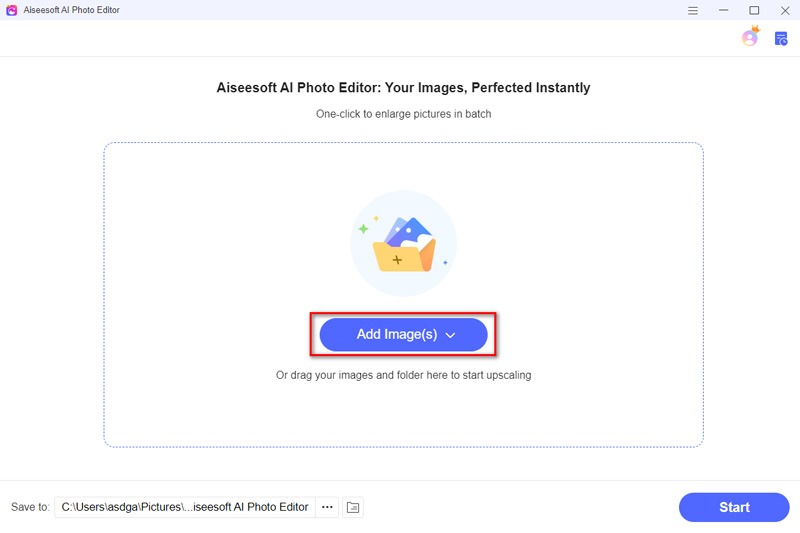
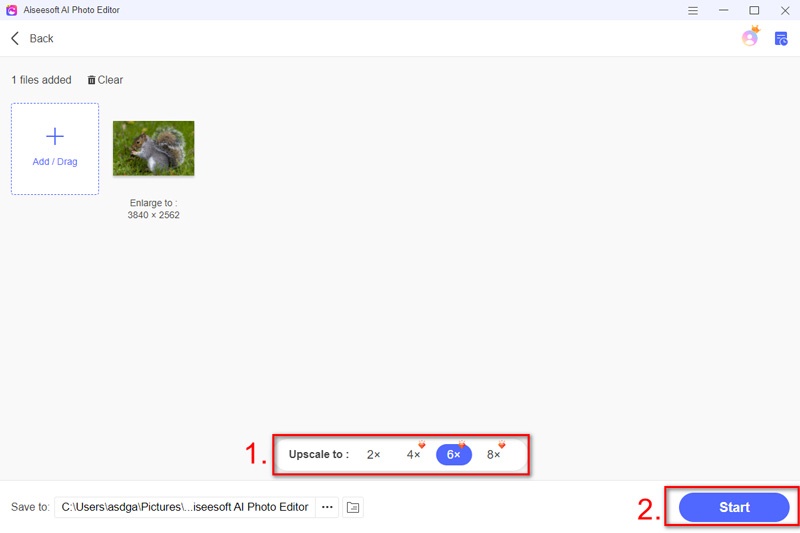
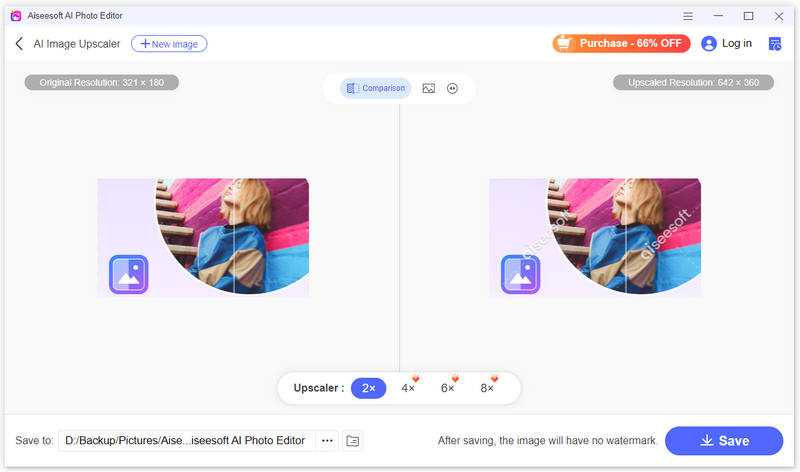
Encontrar o papel de parede perfeito para o seu Mac pode ser uma tarefa difícil. Com tantas opções disponíveis, é difícil saber por onde começar. Considerando isso, compilamos uma lista de alguns dos melhores lugares para encontrar papéis de parede HD de alta qualidade para o seu MacBook.
Unsplash é um ótimo site para encontrar fotos gratuitas e de alta qualidade. Eles fornecem todos os tipos de imagens para você escolher, incluindo paisagens, paisagens urbanas, cenas da natureza e padrões abstratos. Você também pode pesquisar imagens específicas por meio de palavras-chave.
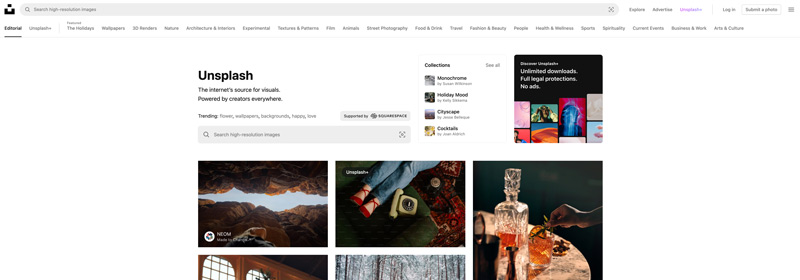
Pexels é outro ótimo site para encontrar fotos gratuitas de alta qualidade. Eles têm uma seleção de imagens semelhante ao Unsplash, mas com algumas diferenças importantes. Por exemplo, Pexels oferece uma variedade maior de imagens verticais, perfeitas para usar como papel de parede no seu MacBook.
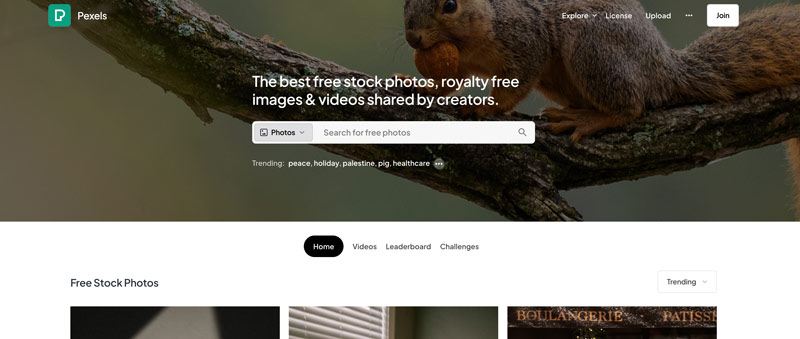
Paraíso é um site de imagens popular especializado em papéis de parede de alta resolução para desktops e laptops. Eles coletam muitas imagens para escolher, incluindo anime, personagens de videogame e padrões abstratos.
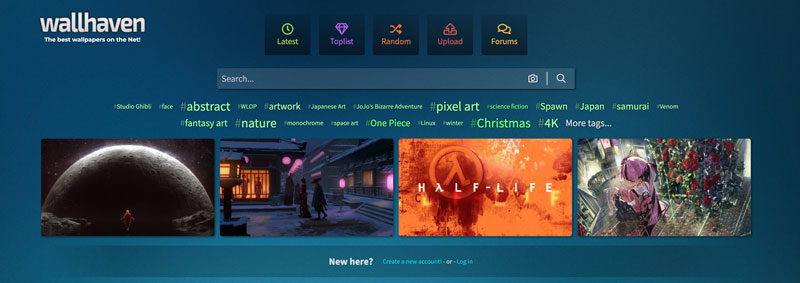
DeviantArt é um site famoso onde artistas podem compartilhar seus trabalhos. Há uma grande variedade de imagens disponíveis no DeviantArt, incluindo papéis de parede. No entanto, é importante observar que nem todas as imagens no DeviantArt são de alta resolução. Certifique-se de verificar a resolução de uma imagem antes de baixá-la.
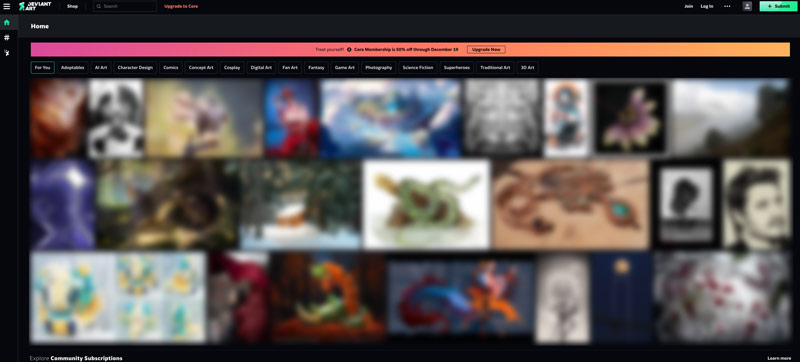
DesktopHut oferece uma grande variedade de papéis de parede HD gratuitos, ao vivo e 8K/4K para MacBooks. Eles têm uma grande seleção de categorias para escolher, incluindo resumos, animais, natureza e espaço.
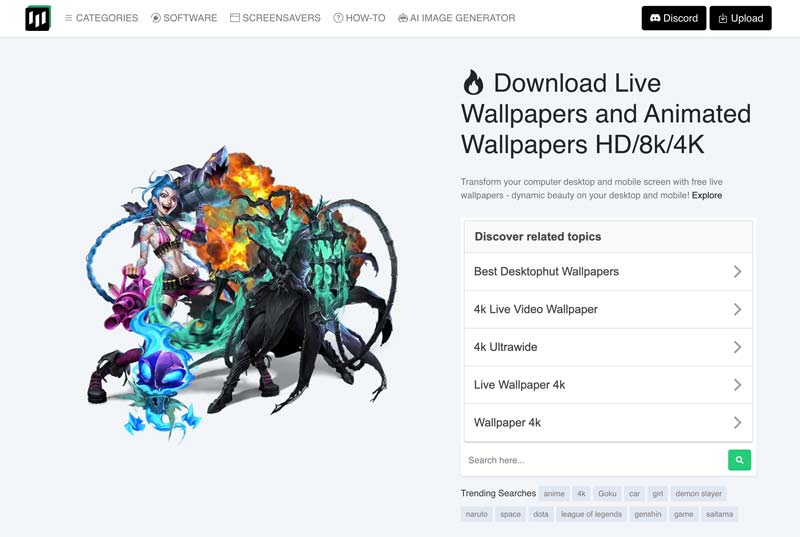
Escolha um papel de parede de alta resolução. Certifique-se de que seu papel de parede pareça nítido e claro em seu Mac. Existem tantos papéis de parede excelentes por aí, então não tenha medo de experimentar até encontrar um que você ame.
Você pode usar o Wallpaper Engine no Mac?
Infelizmente, o Wallpaper Engine não está disponível atualmente para computadores Mac. É compatível apenas com dispositivos Windows e Android.
Como colocar várias fotos no fundo da área de trabalho em um Mac?
Crie uma nova pasta no seu Mac e coloque nela todas as imagens que deseja usar como plano de fundo da área de trabalho. Abra as Preferências do Sistema e vá para Papel de Parede. Clique no botão Adicionar pasta ou álbum e selecione a pasta recém-criada. Em seguida, você pode definir essas imagens como papel de parede do Mac.
Você pode alterar o avatar na tela de bloqueio do Mac?
Sim, você pode alterar o avatar exibido na tela de bloqueio do seu Mac. A imagem do usuário exibida na tela de bloqueio está vinculada à sua conta de usuário do macOS. Você pode alterar a imagem da sua conta de usuário para alterar o avatar com facilidade.
Conclusão
Alterando seu papel de parede no Mac é uma maneira rápida e fácil de personalizar seu Mac e torná-lo mais parecido com seu. Esta postagem compartilha três maneiras simples de personalizar o papel de parede da área de trabalho do Mac. Você pode escolher entre vários papéis de parede pré-instalados, usar suas próprias fotos ou até mesmo criar uma apresentação de slides dinâmica. Por fim, gostaríamos de enfatizar a importância de usar imagens de alta resolução no papel de parede do seu Mac.

Amplie e aprimore imagens em até 4K em lotes rapidamente com amplo suporte para vários formatos de imagem.
100% seguro. Sem anúncios.
100% seguro. Sem anúncios.